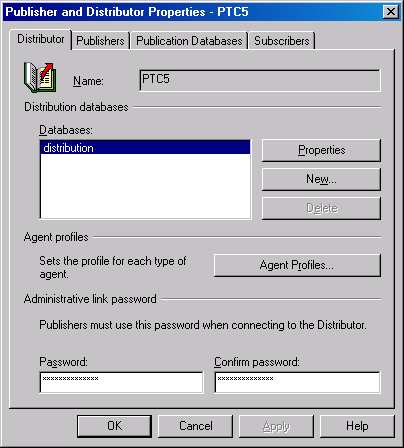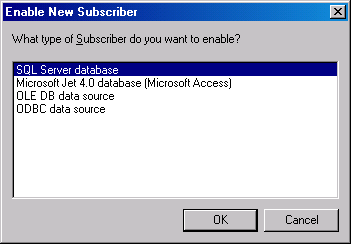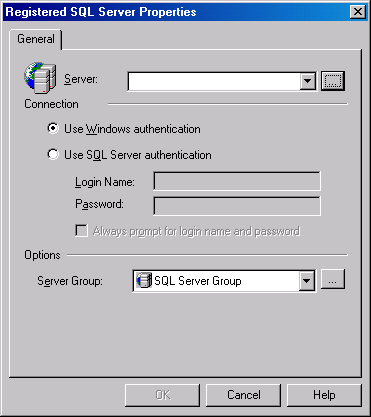| Россия, Москва |
Опубликован: 11.12.2006 | Уровень: специалист | Доступ: свободно
Лекция 26: Репликация в Microsoft SQL Server: обзор типов репликации и репликация моментальных снимков
Активизация подписчиков
Прежде чем конфигурировать подписчиков, вы должны активизировать их в дистрибутивной базе данных. Активизация подписчика позволяет системе SQL Server взаимодействовать с дистрибутивной базой данных. Установив соединение между дистрибутивной базой данных и подписчиком, вы можете конфигурировать подписки (см. раздел "Конфигурирование подписок".) Чтобы активизировать подписчика, выполните следующие шаги.
- В меню Tools окна Enterprise Manager укажите пункт Replication и затем выберите пункт Configure Publishing, Subscribers, and Distribution (Конфигурировать публикование, подписчиков и распространение); или выберите в меню Tools пункт Wizards, в появившемся диалоговом окне Select Wizard раскройте папку Replication и затем выберите Configure Publishing and Distribution Wizard. При обоих методах появится окно Publisher and Distributor Properties (Свойства издателя и дистрибьютора) (рис. 26.37).
- В окне Publisher and Distributor Properties щелкните на вкладке Subscribers (рис. 26.38). Здесь вы увидите текущий список подписчиков, определенных в вашей сети. Чтобы подписка отправлялась подписчику, вы должны определить здесь этого подписчика.
В этой вкладке вы можете выбрать подписчиков, которые имеют полномочия подписки на издателя, указанного в этой вкладке. Открыв в первый раз окно Publisher and Distributor Properties, вы увидите в списке только систему издателя, так как еще не добавили ни одного подписчика.
- Чтобы добавить подписчика, сначала щелкните на кнопке New, чтобы появилось диалоговое окно Enable New Subscriber (Активизировать нового подписчика) (рис. 26.39). В этом диалоговом окне нужно выбрать вид подписчика, которого вы хотите активизировать (SQL Server, Microsoft Access, OLE DB, ODBC и т.д.). Тем самым определяется тип публикаций, на которые может подписываться новый подписчик. Выберите SQL Server Database (База данных SQL Server) и щелкните на кнопке OK.
- Появится окно Registered SQL Server Properties (рис. 26.40). Поскольку мы выбрали на предыдущем шаге вариант SQL Server database, то здесь представлены характерные для SQL Server параметры соединения. Если бы мы выбрали другой вариант в диалоговом окне Enable New Subscriber, то здесь было бы представлено другое окно. Задайте имя системы и метод аутентификации для системы, которую вы активизируете как подписчика. Если вы хотите увидеть список доступных систем SQL Server, из которых можно сделать выбор, щелкните на кнопке [...] рядом с полем Server. Появится диалоговое окно Select Server (Выбор сервера) (рис. 26.41). Здесь вы можете выбрать сервер, чтобы активизировать его как подписчика.
- После завершения задач шага 4 и щелчка на кнопке OK в диалоговом окне Select Server и в окне Registered SQL Server Properties снова появится окно Publisher and Distributor Properties с новым подписчиком в списке Subscribers (рис. 26.42). Добавленную систему можно теперь использовать как подписчика на указанного издателя.